
Msmpeng.exe ni moja wapo ya michakato inayotekelezwa ya Defender Windows - antivirus ya kawaida (mchakato huo unaweza pia kuitwa Utaftaji wa Huduma ya Antimalware). Utaratibu huu mara nyingi hupakia gari ngumu ya kompyuta, chini ya mara nyingi processor au vitu vyote viwili. Athari zinazoonekana zaidi katika utendaji katika Windows 8, 8.1 na 10.
Habari ya Msingi
Kwa sababu Kwa kuwa mchakato huu unawajibika katika skanning mfumo wa virusi nyuma, unaweza kuuzima, ingawa Microsoft haipendekezi hii.
Ikiwa hutaki mchakato kuanza tena, unaweza kuzima kabisa Windows Defender, lakini inashauriwa usakinishe programu nyingine ya antivirus. Katika Windows 10, baada ya kusanikisha kifurushi cha antivirus ya mtu wa tatu, mchakato huu umezimwa kiatomati.
Ili mchakato haitoi mfumo katika siku zijazo, lakini haifai kuwa walemavu, ama ubadilishe ratiba ya matengenezo ya kiotomatiki kwenda wakati mwingine (kwa msingi ni masaa 2 asubuhi), au wacha Windows ione wakati huu (acha tu kompyuta usiku).
Kwa hali yoyote unapaswa kuzima mchakato huu kwa kutumia programu za mtu wa tatu, kama mara nyingi zinageuka kuwa virusi na zinaweza kuvuruga mfumo.
Njia 1: Lemaza kupitia "Maktaba ya Mpangilio wa Kazi"
Maagizo ya hatua kwa hatua ya njia hii ni kama ifuatavyo (inatumika zaidi kwa Windows 8, 8.1):
- Nenda kwa "Jopo la Udhibiti". Ili kufanya hivyo, bonyeza tu kwenye ikoni Anza na uchague kutoka menyu ya kushuka "Jopo la Udhibiti".
- Kwa urahisi, inashauriwa ubadilishe kutazama hali Picha kubwa au Jamii. Pata bidhaa "Utawala".
- Pata Ratiba ya Kazi na iendesha. Katika dirisha hili, utahitaji kusimamisha maandishi ya huduma Huduma ya Antimalware Inaweza Kutekelezwa. Ikiwa njia hii haifanyi kazi kwako, basi italazimika kutumia chaguo la kurudi nyuma.
- Katika Ratiba ya Kazi fuata njia ifuatayo:
Maktaba ya Mpangilio wa Kazi - Microsoft - Windows - Windows Defender - Baada ya hapo, dirisha maalum litaonyeshwa ambapo unaweza kuona orodha ya faili zote zinazohusika kwa uzinduzi na tabia ya mchakato huu. Nenda kwa "Mali" faili yoyote.
- Kisha nenda kwenye kichupo "Huduma" (inaweza pia kuitwa "Masharti") na usigundue vitu vyote vinavyopatikana.
- Kurudia hatua 5 na 6 na faili zingine kutoka Mlinzi wa Windows.




Njia ya 2: Okoa
Njia hii ni rahisi sana kuliko ile ya kwanza, lakini haiaminiki sana (kwa mfano, ajali inaweza kutokea na mchakato wa msmpeng.exe utafanya kazi katika hali ya kawaida tena):
- Fika kwenye maandishi Huduma ya Antimalware Inaweza Kutekelezwa kwa msaada wa Ratiba ya Kazi. Hii inaweza kufanywa kwa kufuata aya 1 na 2 ya maagizo ya njia ya awali.
- Sasa fuata njia hii:
Huduma - Ratiba ya Kazi - Maktaba ya Mpangilio - Microsoft - Microsoft Antimalware. - Katika dirisha linalofungua, pata kazi "Scan iliyopangwa ya Antimalware ya Microsoft". Fungua.
- Dirisha maalum itafungua kwa mipangilio. Ndani yake, katika sehemu ya juu unahitaji kupata na kwenda kwenye sehemu hiyo "Vichocheo". Huko, bonyeza mara mbili kitufe cha kushoto cha panya kwenye moja ya vifaa vilivyopatikana, ambayo iko katikati mwa dirisha.
- Katika dirisha la mipangilio ambayo inafungua, unaweza kuweka wakati wa hati. Ili kuzuia mchakato huu usisumbue tena, angalia "Chaguzi za hali ya juu" "Weka kando (kuchelewesha kiholela)" na kutoka kwa menyu ya kushuka, chagua kiwango cha juu zaidi au taja yoyote.
- Ikiwa katika sehemu hiyo "Vichocheo" Ikiwa kuna vifaa kadhaa vinavyopatikana, basi fanya utaratibu sawa kutoka kwa alama 4 na 5 na kila moja yao.
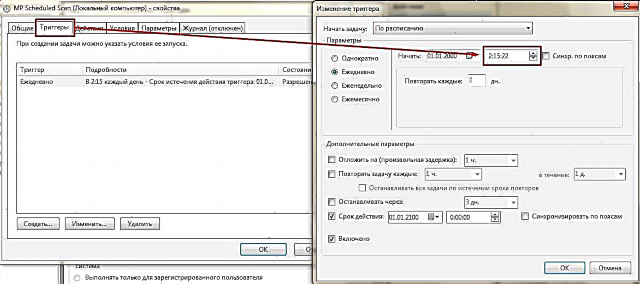
Inawezekana kila wakati kulemaza mchakato wa msmpeng.exe, lakini hakikisha kusanikisha aina ya programu ya antivirus (unaweza kuitumia bure), kwa sababu baada ya kuzima, kompyuta haitakuwa na kinga kabisa dhidi ya virusi kutoka nje.











